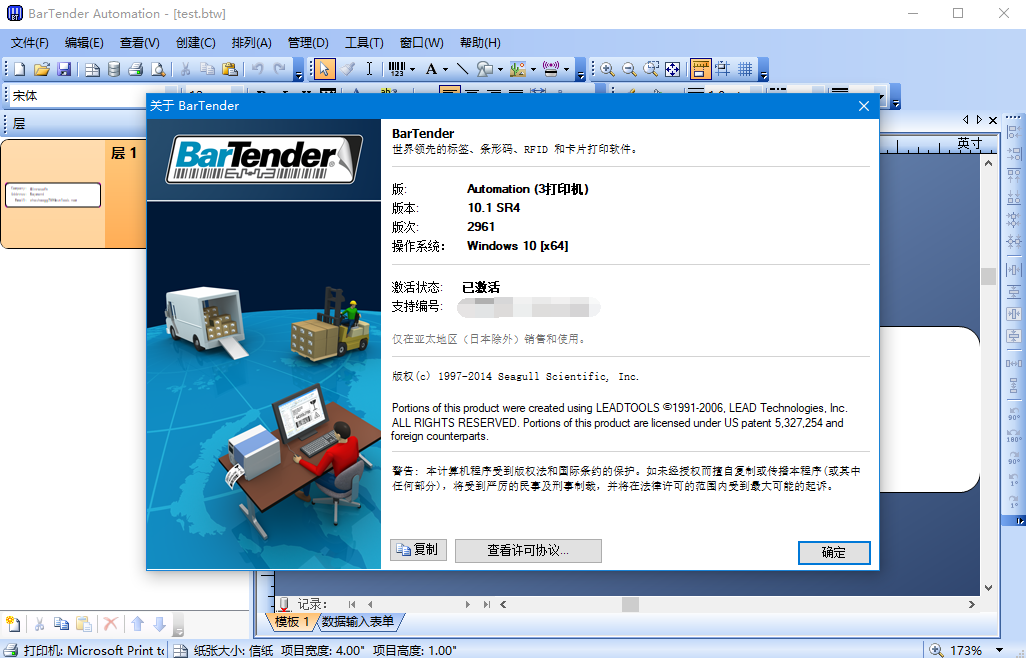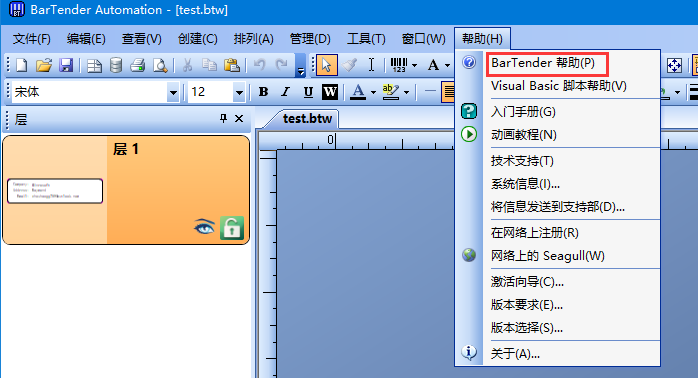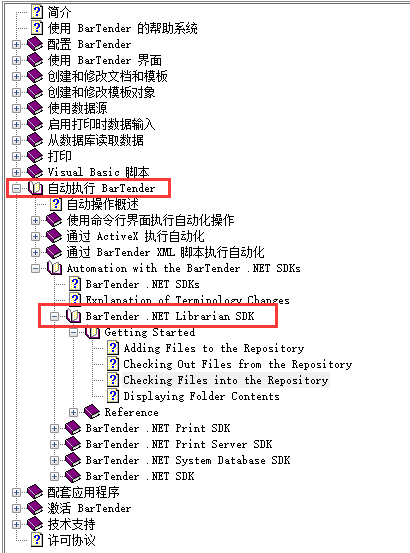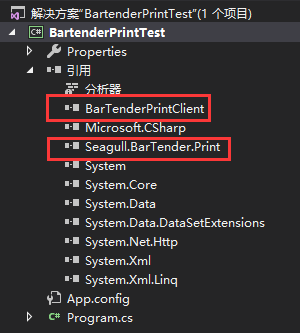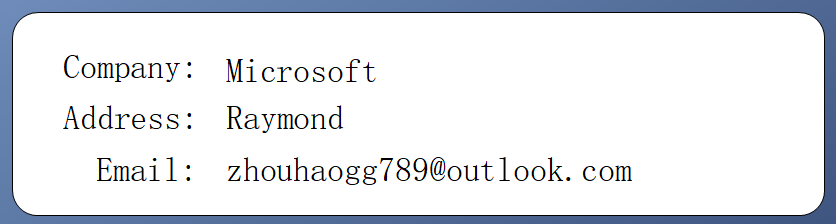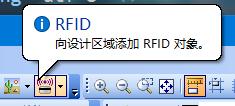使用C#_SDK进行RFID打印或者表面信息打印
为了摆脱复杂的ZPL、以及其他语言的各种打印协议, 所以研究了一下如何使用C# SDK调用BartenderSDK 进行模板打印。
优点: 利用Bartender的可视化编辑工具, 进行调节模板, 设置变量, 软件代码无需关心打印的内容调整, 轻松对接各类打印机系统。
缺点: 需要花钱买bartender授权的软件。 (不过大部分公司会使用Bartender)
前期准备:#
打开SDK文档#
创建Btw模板,设定模板变量#
Copy
1. 给模板添加单行文本, 然后右键属性, 如下图所示:
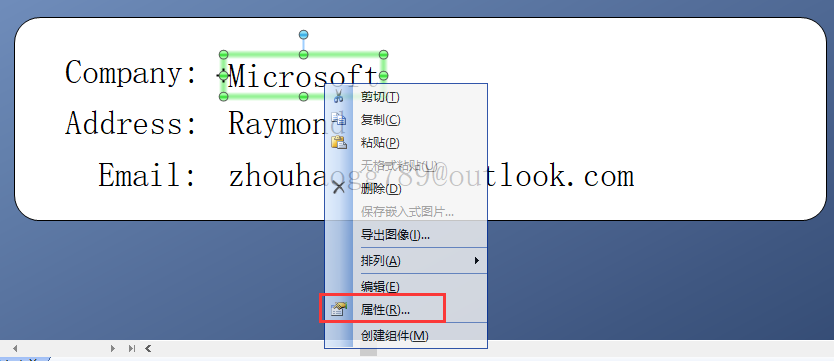
2. 设定模板名称和类型, 类型给设定为打印机代码模板字段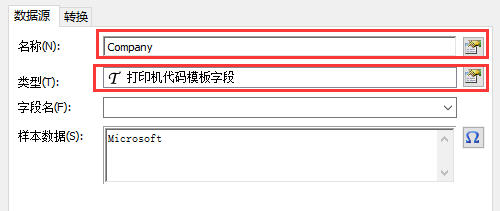
3. 保存模板文件到本地
创建C#项目,添加C# BartenderSDK#
Copy
1.SDK引用文件,(SDK程序集在安装目录下可以找到)
Engine btEngine = new Engine();btEngine.Start();string path = AppDomain.CurrentDomain.BaseDirectory + "Address.btw"; ;LabelFormatDocument btFormat = btEngine.Documents.Open(path); //打开模板的位置//给绑定的模板字段进行赋值btFormat.SubStrings["Company"].Value = "Microsoft";btFormat.SubStrings["Address"].Value = "Raymond ";btFormat.SubStrings["Email"].Value = "zhouhaogg789@outlook.com";//由于没有打印机, 所以这里测试保存到本地即可btFormat.SaveAs(AppDomain.CurrentDomain.BaseDirectory + "test", true);//实际打印调用//btFormat.Print();
Copy
3.由于SDK程序的兼容性问题, 在App.config文件中需要配置以下内容:
Copy
<startup useLegacyV2RuntimeActivationPolicy="true"><supportedRuntime version="v4.0" sku=".NETFramework,Version=v4.5" /><supportedRuntime version="v2.0.50727"/></startup>
Copy
4.打印的内容最终显示:
关于RFID打印#
Copy
1.添加RFID相关内容, 如下: